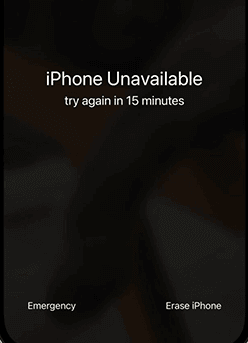Zusammenfassung:
Unabhängig davon, welche iPhone-Generation Sie verwenden, erfahren Sie, wie Sie das iPhone ohne Passcode oder Face ID auf verschiedene Arten entsperren können, die für Sie in verschiedenen Situationen geeignet sind. Sehen Sie sich diese Anleitung an, um zu erfahren, wie Sie das iPhone ohne Face ID mit iTunes, iCloud, iPhone Unlocker, Siri und der integrierten iPhone-Funktion entsperren können
- Hauptinhalt:
- So entsperren Sie das iPhone ohne Passcode oder Face ID mit EaseUS MobiUnlock
- So entsperren Sie das iPhone ohne Face ID, Passcode oder Computer
- So umgehen Sie Face ID und Passcode drahtlos
- So entsperren Sie das iPhone ohne Passcode oder Face ID mit iTunes
- So entsperren Sie das iPhone ohne Face ID oder Passcode über Siri
- FAQs zum Entsperren des iPhone ohne Passcode oder Face ID
- Das Fazit
Fünf Tipps zum Entsperren des iPhone ohne Passcode oder Face ID, darunter EaseUS MobiUnlock, iTunes, iCloud, die Funktion „iPhone löschen“ und Siri. Unabhängig davon, ob Sie ein iPhone 12, iPhone 13 oder das neueste iPhone 14 verwenden, können Sie einen dieser Tipps anwenden, um Face ID und Passcode auf Ihrem iPhone ganz einfach zu umgehen.
Der Sperrbildschirm-Passcode ist eine universelle Möglichkeit, ein iPhone zu entsperren. Die Gesichtserkennungsfunktion Face ID wurde ursprünglich mit dem iPhone X veröffentlicht und ist mittlerweile auf mehreren Generationen von iPhone-Modellen verfügbar. Beide schützen die Privatsphäre Ihres iPhones und werden daher häufig als Methode zum Entsperren des iPhones verwendet.
Es kann jedoch sein, dass der Passcode vergessen wird und die Face ID nicht funktioniert. Das ist wahrscheinlich der Grund, warum Sie wissen möchten, wie Sie Face ID und Passcode auf Ihrem iPhone umgehen können. Wenn Sie ein gesperrtes iPhone nutzen möchten, sei es das iPhone
So entsperren Sie das iPhone ohne Passcode oder Face ID mit EaseUS MobiUnlock
In unserer vorherigen Anleitung zum Entsperren des iPhone 13 ohne Passcode oder Face ID ist EaseUS MobiUnlock auch eine empfohlene Lösung, um an ein gesperrtes iPhone zu gelangen.
Warum?
Als iPhone-Entsperrtool dient EaseUS MobiUnlock zum Entsperren von iPhone, iPad oder iPod touch ohne Passcode, Face ID oder Touch ID. Das heißt, es hilft Ihnen, wenn Sie das iPhone-Passwort vergessen, Face ID auf Ihrem iPhone nicht funktioniert, Ihr iPhone deaktiviert ist ... Und Sie können es auch zum Entsperren des iPad verwenden. Weitere Informationen finden Sie unter So entsperren Sie ein iPad, das ich gefunden habe.
Außerdem werden das Apple-ID-Passwort, das Bildschirmzeit-Passwort und die iTunes-Backup-Verschlüsselung auf iOS-Geräten entfernt. Daher ist es ratsam, diesen iPhone-Entsperrer immer dann anzuwenden, wenn Sie das iPhone ohne Face ID oder Passcode entsperren müssen. (Es unterstützt jedes iPhone, iPad und iPod touch, auf dem iOS 8 und höher läuft.)
So entsperren Sie das iPhone ohne Passcode oder Face ID:
Schritt 1. Verbinden Sie Ihr iPhone mit einem USB-Kabel mit Ihrem PC oder Mac. Wählen Sie auf der Hauptoberfläche „Bildschirmpasscode entsperren“.
Schritt 2 . Wenn der iPhone-Entsperrer Ihr iOS-Gerät erkennt, klicken Sie auf „Start“, um fortzufahren.
Schritt 3. Überprüfen Sie Ihre Systemversion und klicken Sie auf „Weiter“, um die Firmware für Ihr iPhone herunterzuladen.
Schritt 4. Nachdem der Download abgeschlossen ist, klicken Sie auf „Jetzt entsperren“ und es erscheint ein Warnfenster. Lesen Sie es im Detail, befolgen Sie die Anweisungen und klicken Sie dann auf „Entsperren“, um das iPhone ohne Passcode oder Face ID zu entsperren.
Schritt 5. Warten Sie, bis das iPhone-Sperrtool das iPhone ohne Face ID oder Passcode entsperrt.
So entsperren Sie das iPhone ohne Face ID, Passcode oder Computer
Wenn Ihr iPhone Face ID unterstützt, ist es mit iOS 15.2 und höher kompatibel. Auf einem iPhone, auf dem die neueren iOS-Versionen ausgeführt werden, können Sie die integrierte Funktion verwenden, um ohne Passcode oder Face ID auf das iPhone zuzugreifen – iPhone löschen.
Es funktioniert genauso wie die Option „iPhone löschen“, die vom Dienst „iPhone suchen“ bereitgestellt wird: Sie ermöglicht Ihnen, Ihr Gerät zu löschen und so die Sperrbildschirmeinstellungen vom Telefon zu entfernen. Dadurch können Sie Ihr iPhone auf die Werkseinstellungen zurücksetzen. Anschließend können Sie Ihr iPhone einrichten und einen neuen Passcode oder eine neue Gesichts-ID festlegen. (Um diese Methode verwenden zu können, müssen Sie sich das Apple-ID-Passwort auf Ihrem iPhone merken.)
So entsperren Sie das iPhone ohne Face ID, Passcode oder Computer:
Schritt 1: Geben Sie kontinuierlich den falschen Passcode auf dem Sperrbildschirm Ihres iPhones ein, bis die Meldung „iPhone nicht verfügbar“ oder „Sicherheitssperre“ angezeigt wird.
Schritt 2. Tippen Sie unten rechts auf dem Bildschirm auf „iPhone löschen“.
Schritt 3. Überprüfen Sie die Informationen und tippen Sie erneut auf iPhone löschen.
Schritt 4. Geben Sie Ihr Apple-ID-Passwort ein und warten Sie, bis der Löschvorgang abgeschlossen ist.
![Löschen Sie das iPhone, das nicht verfügbar ist]()
Wie umgehe ich Face ID und Passcode auf dem iPhone 11? Auch das Löschen des iPhone ist eine bewährte Lösung.
So umgehen Sie Face ID und Passcode drahtlos
Wenn Sie die Apple-ID-Kontoinformationen kennen, die auf dem gesperrten iPhone verwendet werden, Sie die Funktion „Mein iPhone suchen“ auf dem iOS-Gerät aktiviert haben und eine Netzwerkverbindung auf dem Telefon besteht, können Sie die Funktion „iPhone suchen“ in iCloud.com verwenden um zu beheben, wie Sie ein deaktiviertes iPhone entsperren oder wie Sie Ihr iPhone ohne Passcode oder Face ID entsperren.
Der Unterschied zwischen dieser und der letzten Lösung besteht darin, dass Sie mit der Option „iPhone löschen“ des Dienstes „iPhone suchen“ Ihr iPhone aus der Ferne löschen können. Wählen Sie je nach Ihrer spezifischen Situation eine davon aus.
So umgehen Sie Face ID und Passcode:
Schritt 1. Besuchen Sie iCloud.com auf einem anderen Gerät und melden Sie sich mit dem Apple-ID-Konto Ihres iPhones an.
Schritt 2. Wählen Sie „iPhone suchen“ und gehen Sie zu „Alle Geräte“, um das gesperrte iPhone auszuwählen.
Schritt 3. Klicken Sie auf „iPhone löschen“ und wählen Sie dann zur Bestätigung erneut „Löschen“.
Schritt 4. Wenn der Löschvorgang abgeschlossen ist, richten Sie Ihr iPhone ein und Sie können es dann wie gewohnt verwenden.
![iPhone aus iCloud löschen]()
So entsperren Sie das iPhone ohne Passcode oder Face ID mit iTunes
Der letzte beliebte Weg, ohne Passwort oder Face ID auf ein gesperrtes iPhone zuzugreifen, ist die Verwendung von iTunes. iTunes ist nicht nur ein iOS-Content-Manager, sondern auch ein iPhone-Reparaturtool, mit dem Sie Ihr iPhone wiederherstellen können. Indem Sie das iPhone in den Wiederherstellungsmodus versetzen, können Sie das iPhone ohne Passwort zurücksetzen, indem Sie die Firmware neu installieren. Dieser Vorgang löscht alle Daten und Einstellungen auf dem iOS-Gerät und ermöglicht Ihnen somit, Face ID und Passcode darauf zu umgehen.
So gelangen Sie über iTunes ohne Passcode oder Face ID auf das iPhone:
Schritt 1. Schalten Sie Ihr iPhone aus, wenn es nicht mit dem Computer verbunden ist.
Schritt 2. Versetzen Sie Ihr iPhone manuell in den Wiederherstellungsmodus.
Schritt 3. Klicken Sie in iTunes auf das Gerätesymbol, um Ihr iPhone auszuwählen, und wählen Sie dann die Wiederherstellung Ihres iPhones aus.
Schritt 4. Warten Sie, bis der Wiederherstellungsvorgang abgeschlossen ist.
![Stellen Sie das iPhone im Wiederherstellungsmodus mit iTunes wieder her]()
So entsperren Sie das iPhone ohne Face ID oder Passcode über Siri
Die Verwendung von Siri ist nur dann eine praktikable Lösung, wenn auf Ihrem iPhone eine iOS-Version zwischen iOS 8.0 und iOS 13 läuft. Eigentlich ist es nur ein Trick, das iPhone ohne Passwort zu entsperren. Aufgrund eines Fehlers in diesen iOS-Versionen ist die Verwendung von Siri möglich.
FAQs zum Entsperren des iPhone ohne Passcode oder Face ID
Wenn Ihr Zugriff auf Ihr iOS-Gerät gesperrt ist, haben Sie möglicherweise die folgenden Fragen:
1. Kann man ein iPhone ohne Passcode oder Face ID entsperren?
Ja, du kannst. Mit einem iPhone-Entsperrer, iTunes, iCloud oder der Funktion „iPhone löschen“ in iOS 15.2 und höher können Sie ein iPhone ganz einfach ohne Passcode oder Face ID entsperren.
2. Kann man ein iPhone wirklich ohne Passcode entsperren?
Tatsächlich entsperrt jede Möglichkeit, ein iPhone ohne Passcode zu entsperren, Ihr iOS-Gerät nicht direkt. Es löscht alle Daten und Einstellungen, einschließlich der Sperrbildschirmeinstellungen, auf Ihrem iPhone, sodass Sie Ihr Gerät wieder einrichten und verwenden können. Beispielsweise können Sie Ihr iPhone mit einem Computer in den Wiederherstellungsmodus versetzen und es dann mit iTunes wiederherstellen. Anschließend können Sie ein nicht aktiviertes iPhone erhalten, das entsperrt ist. Deshalb können Sie ein iPhone ohne Passcode entsperren.
Das Fazit
Jetzt kennen Sie alle Antworten auf Fragen wie „So entsperren Sie das iPhone 12 ohne Passcode oder Face ID“, „So entsperren Sie das iPhone XR ohne Passcode oder Face ID“ und „So umgehen Sie Face ID und Passcode“. Nachdem Sie diese Tipps befolgt haben, können Sie jedes Problem im Zusammenhang mit einem deaktivierten iPhone, einem gesperrten iPhone oder einem verlorenen iPhone lösen.